Formas comprobadas para corregir las notificaciones de Messenger que no funcionan
Resulta bastante molesto cuando las notificaciones de Messenger no funcionan, sobretodo para quienes dependen de ellas para poder mantenerse conectados con sus seres queridos. Utiliza esta guía para averiguar cómo solucionar rápidamente el problema de las notificaciones de Messenger que no funcionan.
Apr 09, 2024 • Archivado en: Administrar Aplicaciones Sociales • Soluciones probadas
¿No escuchas el sonido de las notificaciones de Messenger últimamente? o ¿tienes que abrir tu aplicación Messenger para ver los nuevos mensajes? Esto suele indicar que las notificaciones de Messenger no funcionan. Sin embargo, es un problema fácil de solucionar, y existen varias maneras de hacerlo. Continúa leyendo para conocer cómo resolver de forma rápida el problema de las notificaciones de Messenger que no funcionan.
- Parte I: Cómo reparar las notificaciones de Messenger que no funcionan
- Parte II: Soluciones para el problema de las notificaciones de Messenger que no funcionan en un Apple Watch
Artículos relacionados: 8 Soluciones rápidas para las notificaciones que no funcionan en un dispositivo iPhone
Parte I: Cómo reparar las notificaciones de Messenger que no funcionan
El problema de que las notificaciones de Messenger no funcionen, puede deberse a una serie de errores subyacentes conectados entre sí. Por ejemplo, si la conexión a Internet no funciona o si la aplicación no tiene los permisos adecuados, no recibirás ninguna notificación. ¿Captas la idea? Asegúrate de que todo funcione correctamente para solucionar el problema.
1. ¿El teléfono está en modo "No molestar"?
Si tu dispositivo está en modo "No molestar" no recibirás ninguna notificación de Messenger ni de cualquier otra aplicación, a menos que lo configures. Así que, para empezar a recibir notificaciones desactiva este modo.
En Android
Como suele ocurrir con dispositivos Android, es posible que la descripción difiera de un fabricante a otro y de una versión de Android a otra. El procedimiento a continuación corresponde a dispositivos OnePlus con Android 12.
Paso 1: Entra en "Ajustes" > "Sonido y vibración" > "No molestar".

Paso 2: Si está activado, pulsa "No Molestar" para desactivarlo.
En iOS
Paso 1: Ve a "Ajustes" > "Enfoque" > "No molestar".

Paso 2: Si está activado, desactívalo.
2. ¿Se encuentran habilitadas en el dispositivo las notificaciones de las aplicaciones?
¿La aplicación Messenger tiene permiso para enviar notificaciones a tu dispositivo? A continuación, te explicamos cómo verificarlo y activar las notificaciones de Messenger.
En Android
Paso 1: Ve a "Ajustes" > "Aplicaciones" > "Gestión de aplicaciones" > "Messenger".

Paso 2: Pulsa en "Administrar notificaciones" y selecciona "Permitir". Adjuntamos la imagen debajo a modo de referencia:

En iOS
Paso 1: Accede a "Ajustes" > "Notificaciones" > "Messenger".

Paso 2: Activa la opción "Permitir notificaciones" y también, "Sonido e insignias".
3. ¿Se encuentran habilitadas las notificaciones push de la aplicación?
Para solucionar el problema de las notificaciones de Messenger, es necesario que se encuentren activadas tanto en el dispositivo como en la aplicación. En el apartado anterior te explicamos cómo activar las notificaciones de Messenger en tu dispositivo. A continuación, te presentamos cómo activar las notificaciones push de la aplicación:
Paso 1: Abre Messenger y toca tu foto de perfil situada en la parte superior izquierda.
Paso 2: Desplázate hacia abajo y toca "Notificaciones y sonidos".
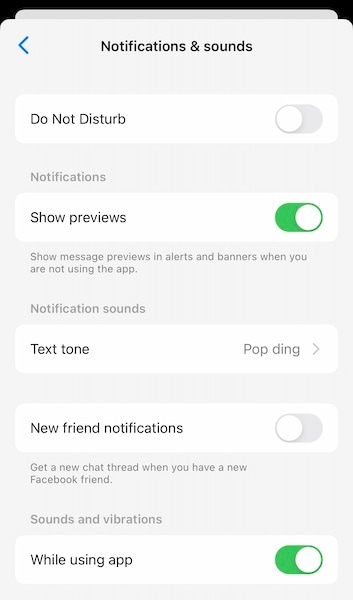
Paso 3: Configúralos a tu gusto. Si deseas recibir notificaciones, desactiva "No molestar".
4. ¿Está permitido el acceso en segundo plano?
Para poder enviar notificaciones Messenger, se requiere la posibilidad de ejecutarse en segundo plano, de lo contrario, las notificaciones de Messenger no funcionarán. En seguida te explicamos cómo habilitar el acceso en segundo plano desde Android y iOS.
En Android
Paso 1: Ve a "Ajustes" > "Aplicaciones" > "Gestión de aplicaciones" > "Messenger".

Paso 2: Pulsa en "Uso de la batería".

Paso 3: Toca "Permitir actividad en segundo plano" para que la aplicación se ejecute de ese modo, esto ayudará a enviar notificaciones sin problemas.
En iOS
Paso 1: Entra en "Ajustes" > "General" > "Actualización de aplicaciones en segundo plano".

Paso 2: Busca Messenger y actívalo.
5. ¿Los contactos se encuentran silenciados?
Es posible que no funcionen las notificaciones de Messenger con uno o más de tus contactos, lo cual sugiere que dichos contactos se silenciaron por accidente, de modo que las notificaciones de Messenger no funcionarán con ellos. A continuación, te explicamos cómo recuperarlas:
Paso 1: Abre la aplicación Messenger y en la barra inferior selecciona "Chats".
Paso 2: Luego, comprueba si aparece un símbolo de campana silenciada en alguna de tus conversaciones de chat.

Paso 3: Toca el nombre del contacto y después sobre el nombre del perfil.

Paso 4: Presiona "Desactivar" para que la notificación de Messenger vuelva a funcionar.
6. Reinstala la aplicación Messenger
Hay ocasiones en las que alguna falla no tiene otra solución más que desinstalar la aplicación y volver a instalarla. Si las opciones anteriores no funcionan, prueba desinstalando la aplicación y volviéndola a instalar.
En Android
Paso 1: Entra en "Ajustes" > "Aplicaciones" > "Gestión de aplicaciones" > "Messenger".

Paso 2: Pulsa "Desinstalar" y toca "Aceptar" para confirmar.
En iOS
Paso 1: Mantén pulsado el icono de Messenger para obtener un menú desplegable.

Paso 2: Toca "Quitar aplicación", para confirmar pulsa "Eliminar aplicación".
Parte II: Soluciones para el problema de las notificaciones de Messenger que no funcionan en un Apple Watch
Cuando se añade un Apple Watch al asunto, las cosas se complican un poco más, ya que sus notificaciones funcionan de forma ligeramente diferente, dependiendo del grado de personalización que se haya realizado en el sistema de notificaciones del dispositivo.
Esto es lo que ocurre de forma predeterminada: Al instalar una aplicación en un iPhone emparejado a un Apple Watch, esta también se instalará en el reloj si la aplicación es compatible, y reflejará de forma predeterminada las notificaciones del iPhone. A menos que el usuario realice cambios en el sistema de notificaciones del Apple Watch, mediante ajustes personalizados.
1. ¿El reloj está en modo silencioso?
El "Modo Silencio" del Apple Watch funciona de forma distinta e independiente al modo "No molestar" del iPhone, el cual se aplica a todos los dispositivos conectados a iCloud. Por lo tanto, si se activa "No molestar" en un dispositivo, se habilitará para todos los demás, pero si se activa el "Modo Silencio" en el Apple Watch, solo se silenciará este último. Es decir, se aplica exclusivamente al reloj.
El "Modo silencioso" no impide recibir notificaciones en el reloj, pero sí bloquea el sonido.
Paso 1: Abre la aplicación "Watch" en tu iPhone, toca "Mi reloj" en la parte inferior y desplázate hasta "Sonido y hápticos".

Paso 2: Asegúrate de que el "Modo Silencioso" esté desactivado.
2. ¿Se han configurado correctamente las notificaciones de Messenger en el Apple Watch?
Para recibir notificaciones de Messenger en el Apple Watch, es necesario seguir algunos pasos.
Instala Messenger en el Apple Watch
Paso 1: Abre la aplicación "Watch", toca "Mi reloj" y desplázate hacia abajo hasta encontrar Messenger entre las aplicaciones disponibles.

Paso 2: Pulsa "Instalar" para iniciar la instalación de Messenger en el Apple Watch. Para hacerlo, tu reloj deberá estar cerca y desbloqueado.
Configura las notificaciones
Paso 1: Desde la aplicación Watch, toca "Mi reloj" y pulsa "Notificaciones".

Paso 2: En la opción "Reflejar alertas del iPhone desde", activa "Messenger".
3. Reinicia el Apple Watch
Reinicia el Apple Watch para comprobar si se resolvió el problema de las notificaciones de messenger que no funcionan. A continuación te explicamos cómo reiniciar el Apple Watch:
Paso 1: Con el reloj desconectado del cargador, mantén pulsado el botón lateral hasta que aparezca la pantalla de apagado.

Paso 2: Desliza para apagar el reloj.
Paso 3: Después de unos segundos, pulsa nuevamente el botón lateral para reiniciar.
4. Fuerza el reinicio del Apple Watch
En ocasiones, cuando las cosas no funcionan como deberían puede resultar mejor forzar el reinicio que reiniciar el sistema, como es el caso de las notificaciones de Messenger que no funcionan en el Apple Watch.
Paso 1: Mantén pulsados al mismo tiempo la corona y el botón lateral, hasta que aparezca el logotipo de Apple.
5. Desinstala y vuelve a instalar Messenger en el Apple Watch
Al igual que con el iPhone, puedes desinstalar y volver a instalar Messenger en el Apple Watch.
Paso 1: Pulsa la corona digital del Watch hasta obtener el menú de aplicaciones.
Paso 2: Mantén pulsado el icono de "Messenger" hasta que la pantalla te pida que edites las aplicaciones. Pulsa "Editar aplicaciones". Los iconos empezarán a moverse y aparecerá un pequeño botón "X" en la aplicación.

Paso 3: Toca esa "X" y confirma en "Eliminar".

Así, "Messenger" se desinstalará del Apple Watch, y deberás volver a instalarla desde la aplicación "Watch" en el iPhone, tal como se indicó anteriormente.
Conclusión
Facebook Messenger es la aplicación más utilizada del mundo. A pesar de que en algunas partes no lo es, se sitúa en segundo lugar, siendo superada únicamente por WhatsApp de Facebook. Por este motivo resulta preocupante cuando las notificaciones de Messenger no funcionan. Te presentamos algunas soluciones que te ayudarán a resolver el problema de forma rápida y confiable. También, se incluye una guía que muestra cómo configurar correctamente las notificaciones de "Messenger" en el Apple Watch y cómo reiniciarlo en caso de que las notificaciones no funcionen correctamente.
- 1 Facebook en Android
- 1.1 Buscar/Ocultar/Bloquear Mensajes
- 1.2 Recuperar Mensajes
- 1.3 Enviar Mensajes
- 1.4 Guardar Mensajes
- 1.5 Borrar Mensajes
- 1.6 Leer Mensajes Antiguos
- 2 Facebook en iOS
- 2.1 Buscar/Ocultar/Bloquear Mensajes
- 2.2 Recuperar Mensajes
- 2.3 Enviar Mensajes
- 2.4 Borrar Mensajes
- 2.5 Bloquar Facebook Amigos
- 2.6 Problemas Frecuentes de Facebook
- 2.7 Sincronizar Contactos de Facebook
- 3. Otros
- 3.1 Enviar SMS sin Mensajería
- 3.2 Solución de problemas de FB
- 3.3 Problema y Solución de FB Mensajes
- 3.4 Exportar/Guardar/Imprimir Mensajes
- 3.5 Bloquear/Desactivar Mensajes
- 3.6 Exportar/Imprimir Mensajes
- 3.8 Solución de Problemas de Vídeo Chat
- 3.9 Falsificar la ubicación en Facebook






Paula Hernández
staff Editor